Migliora le prestazioni del tuo Mac rimuovendo gli elementi di accesso
Gli elementi di avvio, noti anche come elementi di accesso, sono applicazioni, utilità e helper che vengono eseguiti automaticamente durante l'avvio o il processo di accesso di un Mac. In molti casi, applicazione gli installatori aggiungono elementi di accesso di cui un'app potrebbe aver bisogno. In altri casi, gli installatori aggiungono elementi di accesso perché presumono che tu voglia eseguire la loro app ogni volta che avvii il tuo Mac. Puoi anche impostare cartelle e documenti in modo che si aprano automaticamente quando accedi al tuo Mac.
Tutti gli elementi nelle preferenze di sistema degli elementi di accesso sono impostati per l'apertura automatica. Se non li stai usando, gli elementi di accesso occupano risorse mangiando Cicli della CPU, riservando la memoria per il loro utilizzo o eseguendo processi in background che potresti non utilizzare.
Le informazioni di questo articolo si applicano ai seguenti sistemi operativi: macOS Catalina (10.15) tramite OS X Lion (10.7).
Visualizzazione dei tuoi elementi di accesso
Per vedere quali elementi vengono eseguiti automaticamente sul tuo Mac all'avvio o all'accesso, visualizza le impostazioni del tuo account utente.
-
Avvia le Preferenze di Sistema facendo clic su Preferenze di Sistema icona nel Dock, o selezionando Preferenze di Sistema dal menu Mela.
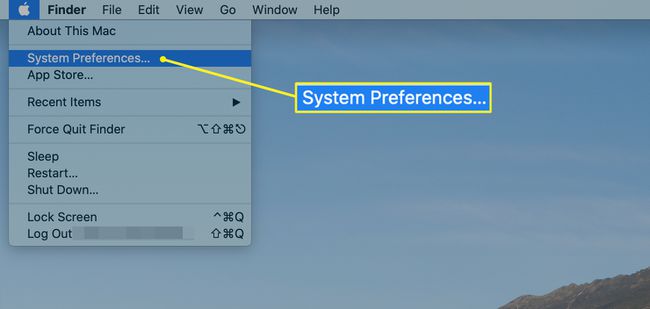
-
Nella finestra Preferenze di Sistema, fare clic su Utenti e gruppi icona.
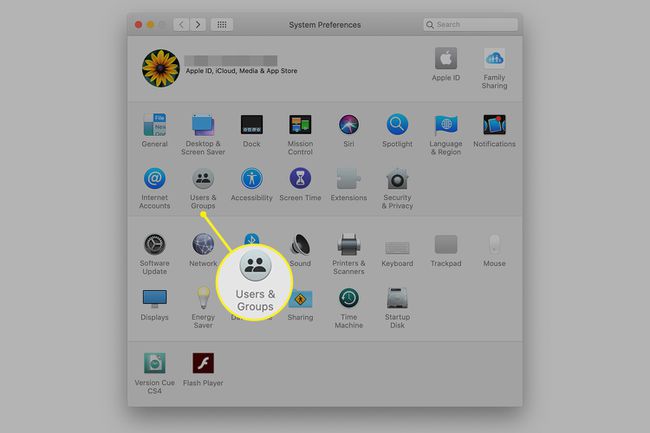
-
Nel pannello delle preferenze Utenti e gruppi, seleziona il tuo account negli account utente elencati nel pannello di sinistra.
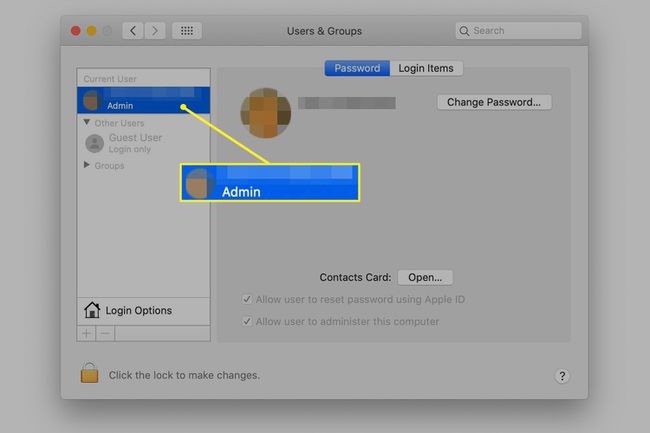
-
Clicca il Elementi di accesso scheda per vedere le applicazioni o altri elementi attualmente impostati per l'avvio quando si effettua l'accesso.
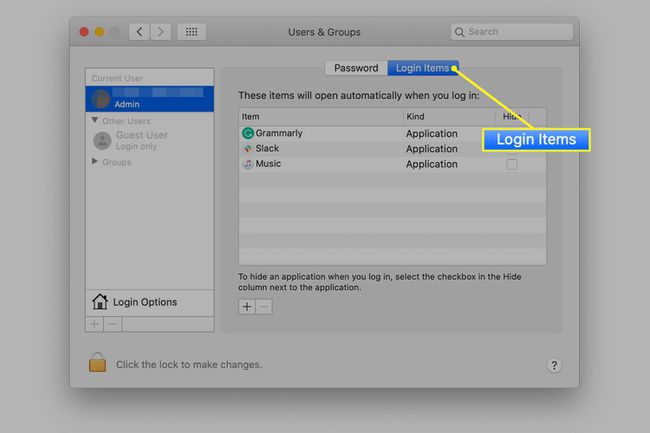
Alcune voci potrebbero riguardare applicazioni che non utilizzi più o che non desideri avviare. Sono facili da identificare. L'importanza di altre voci potrebbe non essere così ovvia, quindi dovresti essere cauto quando le rimuovi.
Quali elementi rimuovere?
Gli elementi di accesso più facili da scegliere per l'eliminazione sono quelli che appartengono ad applicazioni che non ti servono più. Puoi rimuoverli o qualsiasi aiutante ad essi associato. Se trovi una voce per una stampante o un'altra periferica non usi più, puoi anche sentirti a tuo agio nel rimuoverlo. Ad esempio, potresti aver utilizzato un mouse Microsoft in passato ma da allora sei passato a un Apple Mouse magico. In tal caso, non hai bisogno dell'applicazione MicrosoftMouseHelper che è stata installata quando hai collegato per la prima volta il tuo mouse Microsoft.
La rimozione di un elemento dall'elenco degli elementi di accesso non rimuove l'applicazione dal Mac; impedisce solo all'applicazione di avviarsi automaticamente quando si effettua l'accesso. Ciò semplifica il ripristino di un elemento di accesso se dovessi scoprire che ne hai bisogno.
Prima di rimuovere un elemento di accesso
È meglio prevenire che curare. Riconoscerai il nome di un'app, di una cartella o di un documento senza problemi, ma alcuni dei file di supporto sono più difficili da identificare. È possibile rimuovere qualcosa di cui ti rendi conto in seguito di aver bisogno. Prima di rimuovere un elemento di accesso, prendi nota del suo nome e della sua posizione sul Mac. Per esempio:
Annota il nome dell'app o dell'elemento.
Fare clic con il pulsante destro del mouse sull'elemento dell'app nell'elenco degli elementi di accesso.
Selezionare Mostra nel Finder dal menu a comparsa.
Prendi nota di dove si trova l'oggetto situato nel Finder.
Come rimuovere un elemento dalla scheda Elementi di accesso
Per rimuovere un elemento dalla scheda Elementi di accesso in Preferenze di Sistema:
-
Clicca il serratura nell'angolo inferiore sinistro della finestra Elementi di accesso per sbloccare lo schermo per le modifiche. Inserisci la tua password di amministratore quando richiesto.
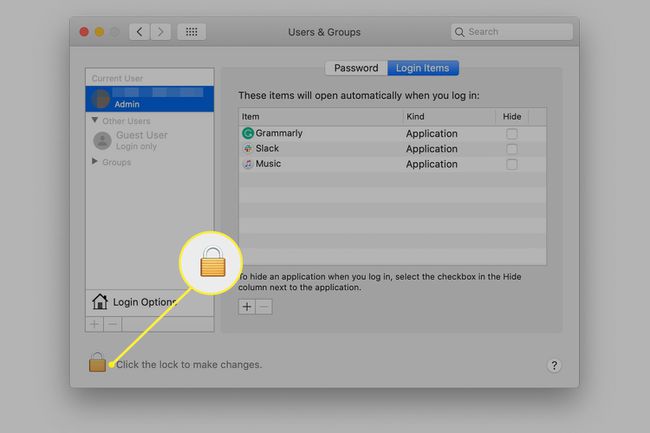
-
Seleziona un elemento facendo clic sul suo nome nel Elementi di accesso Pannello.
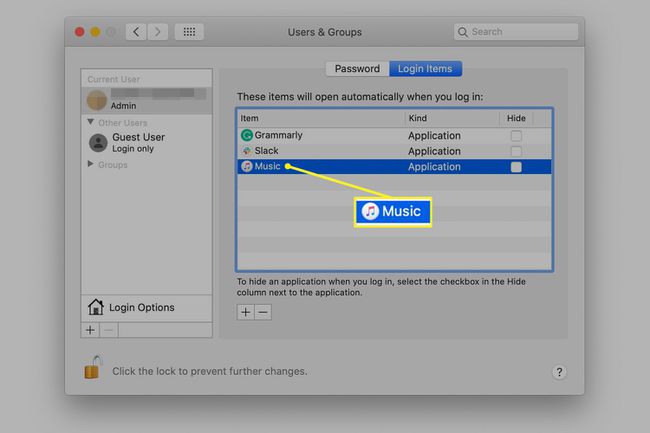
-
Clicca il segno meno ( - ) per rimuovere l'elemento.
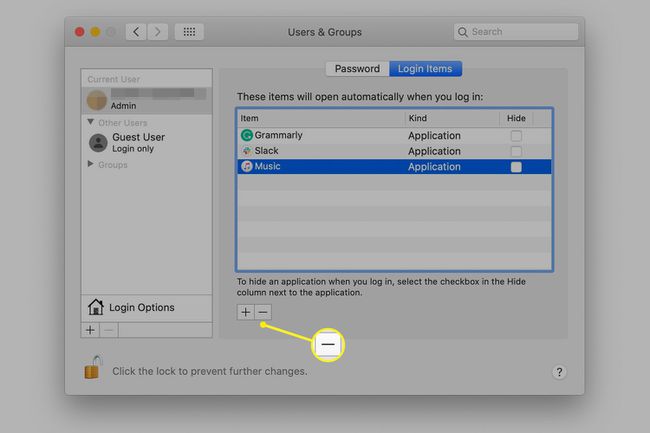
Ripristino di un elemento di accesso
Nella maggior parte dei casi, puoi usare un approccio semplice per ripristinare un elemento di avvio nella scheda Elementi di accesso. (Ti sei ricordato di scrivere il suo nome e la posizione prima, giusto?)
Nel Elementi di accesso scheda, fare clic su segno più (+), inserisci le tue credenziali di amministratore e vai all'elemento. Clic Aggiungere per rimetterlo nell'elenco Elementi di accesso.
Questo è tutto. Ora che sai come ripristinare qualsiasi elemento di accesso, puoi sfoltire con sicurezza il tuo elenco di elementi di accesso per creare un Mac dalle prestazioni migliori.
